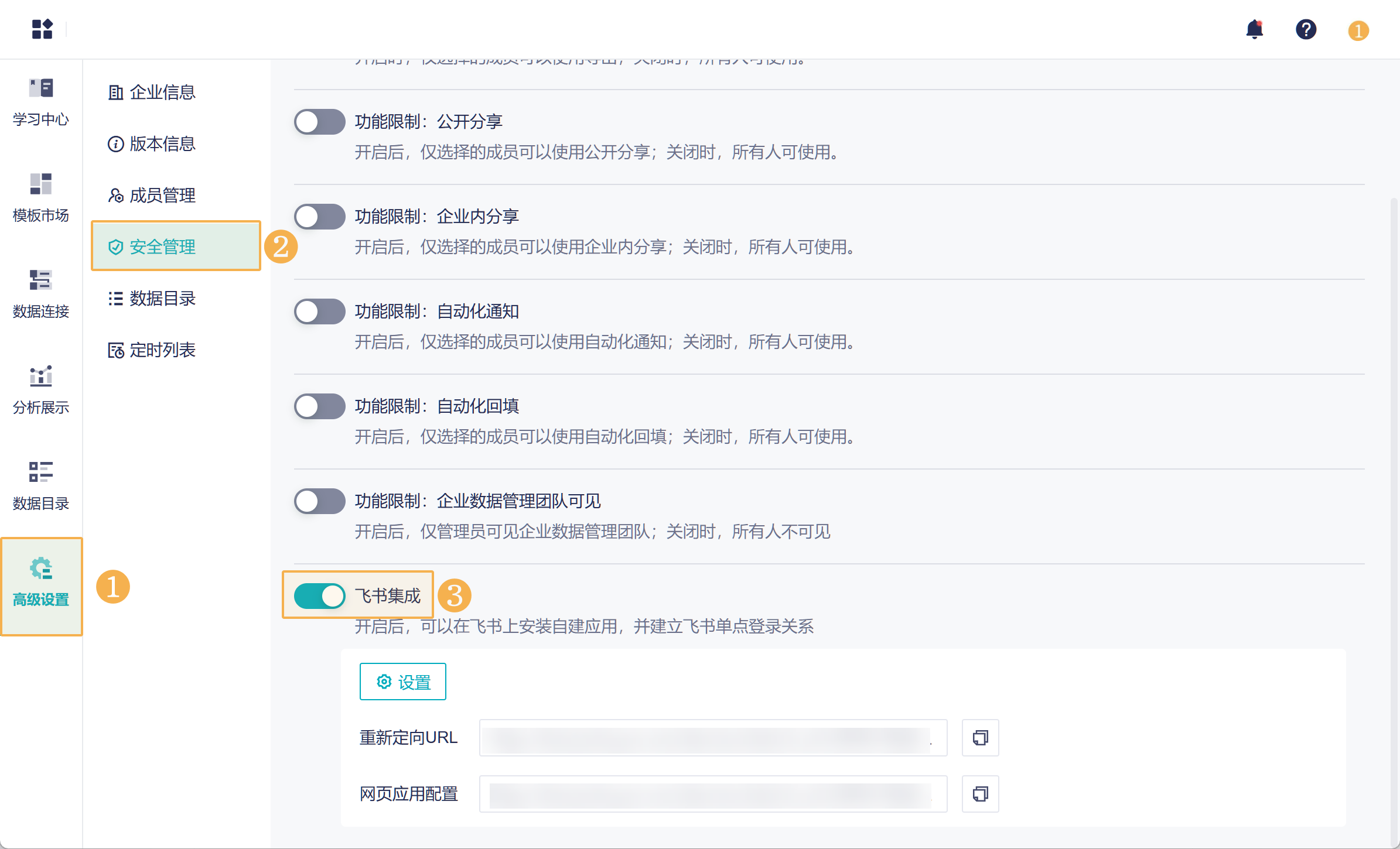1. 概述编辑
本产品支持与飞书集成,通过飞书自建应用完成相关配置,并建立飞书单点登录关系。成员可直接在飞书工作台中使用本产品,或通过飞书手机号登录本产品。
2. 创建自建应用编辑
建议由飞书企业超级管理员进行以下操作。
1)请飞书企业超级管理员进入 飞书开放平台 创建一个内部应用。如下图所示:
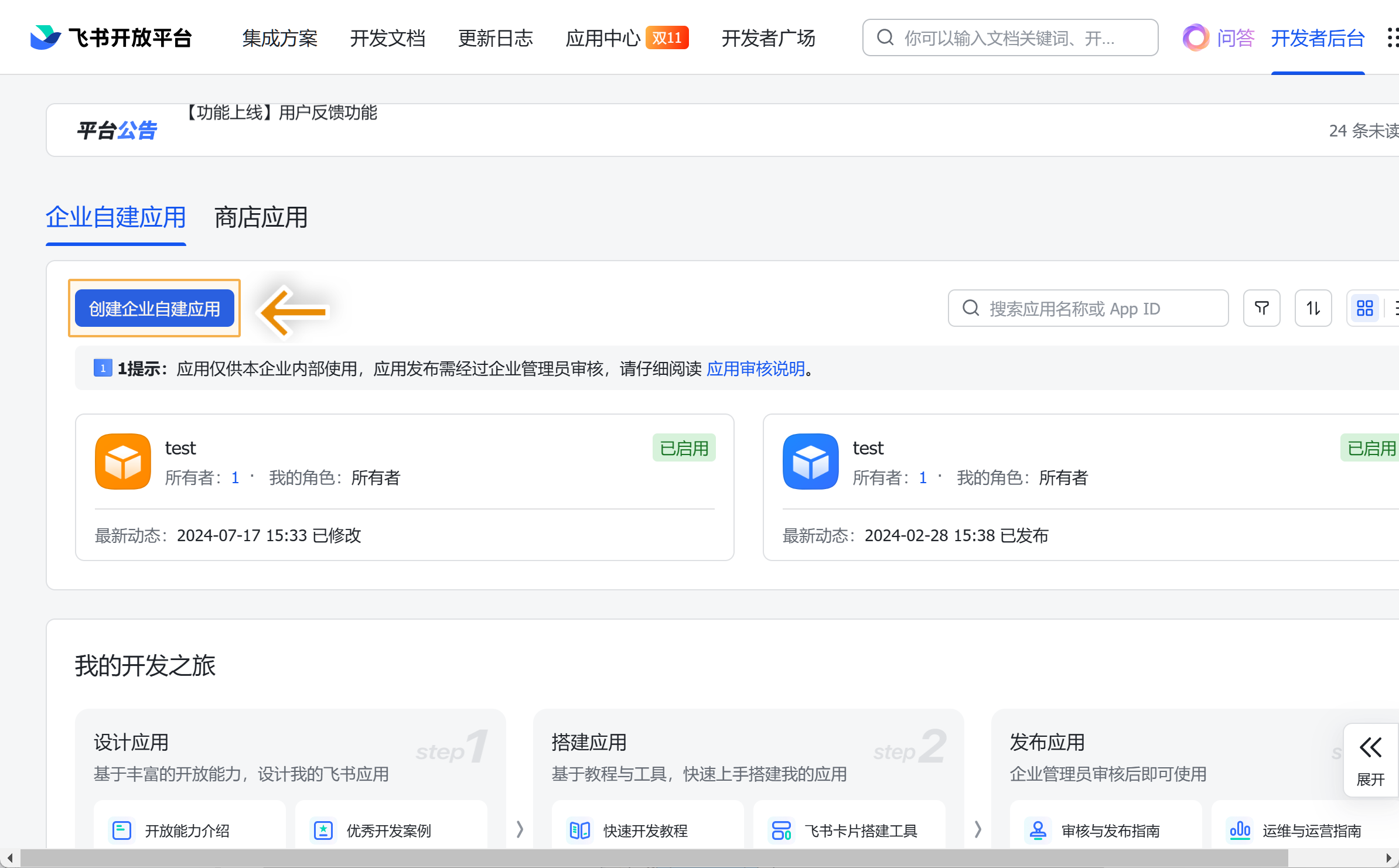
2)填写应用基本信息后,点击「创建」。如下图所示:
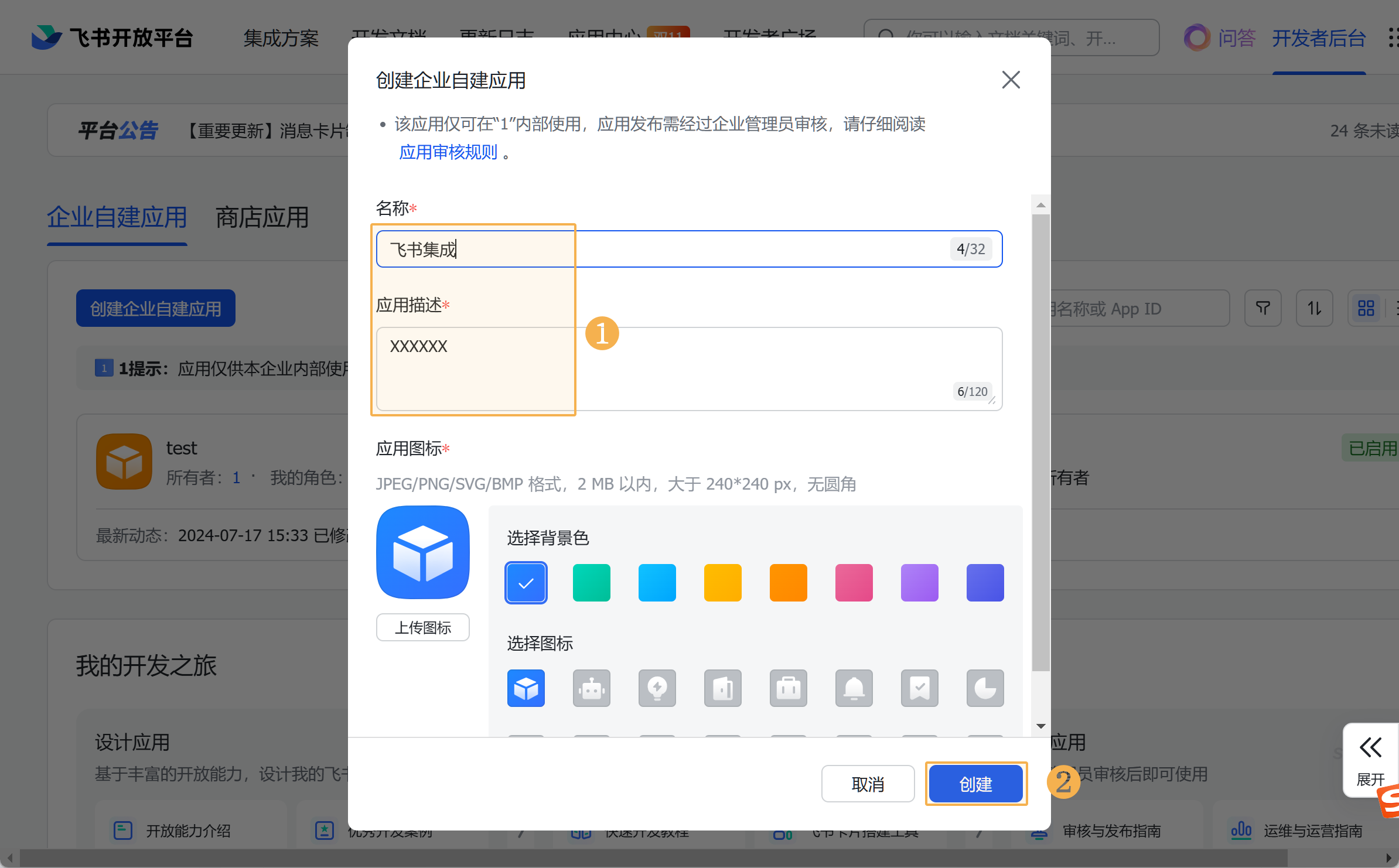
3)在「凭证与基础信息」中,将 AppID 和 App Secret 信息记录下来。
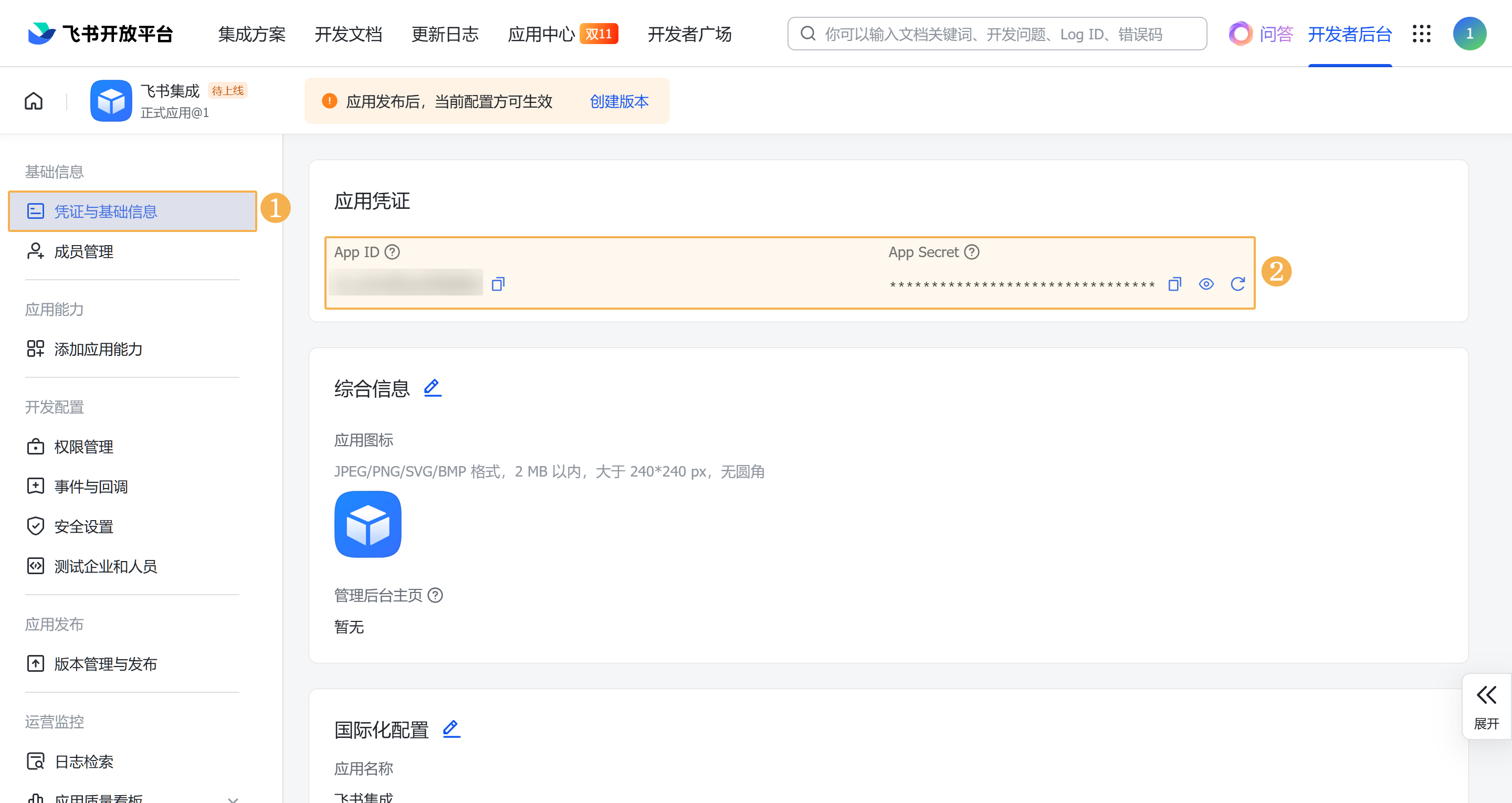
3. 设置权限编辑
自建应用需要获取以下权限,缺少权限可能会导致部分功能异常,请开通以下所有权限。
校验用户是否为应用管理员
获取应用管理员 ID
获取通讯录基本信息
获取部门基础信息
获取通讯录部门组织架构信息
获取用户组信息
获取用户基本信息
获取用户组织架构信息
获取用户受雇信息
获取用户手机号
以应用的身份发消息
获取企业信息
获取与上传图片或文件资源
在「权限管理」中,搜索并勾选上述的所有权限,然后点击「批量开通」。如下图所示:
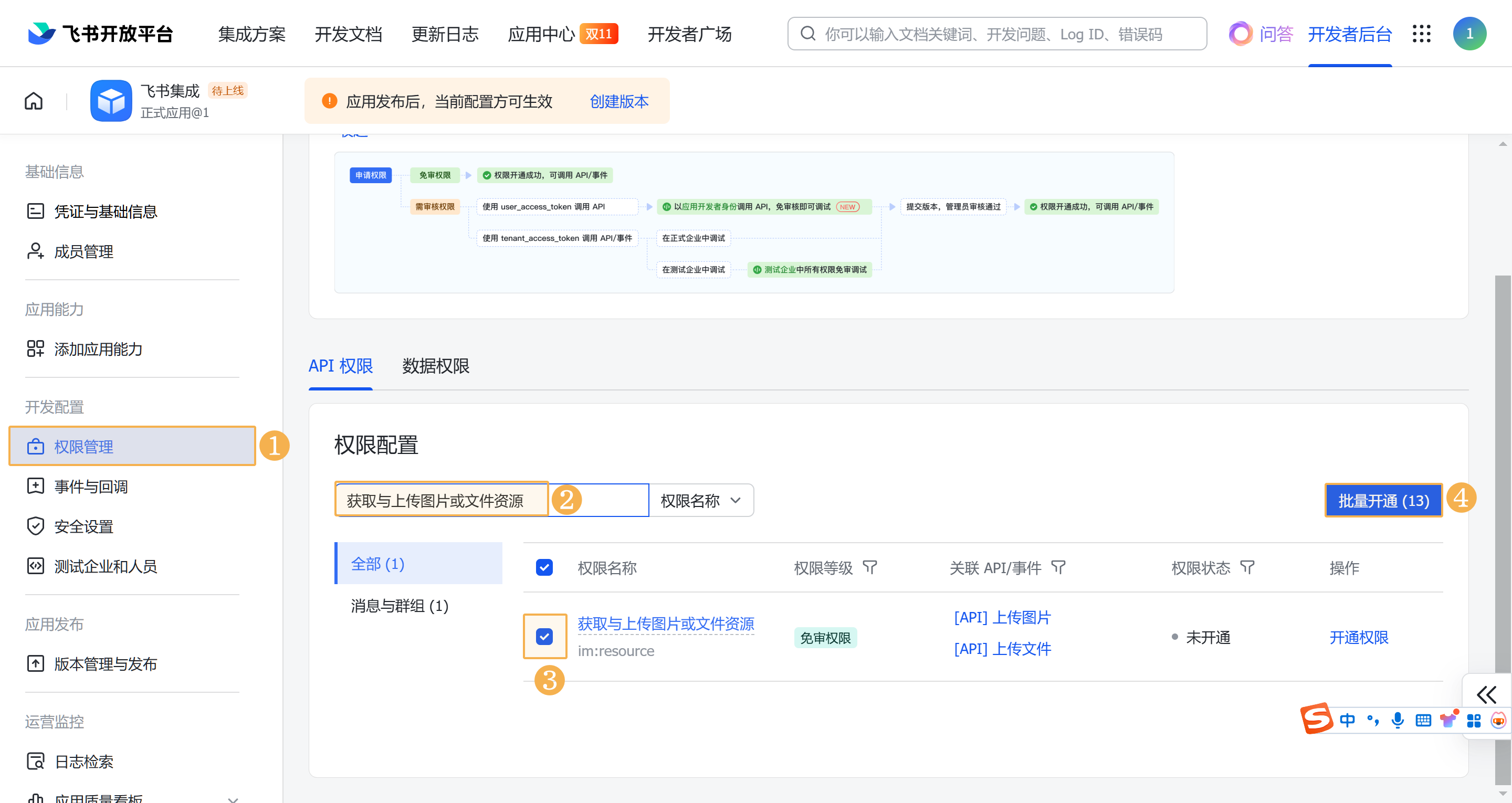
4. 添加应用能力编辑
1)在「添加应用能力」中,添加「机器人」、「网页应用」能力。如下图所示:
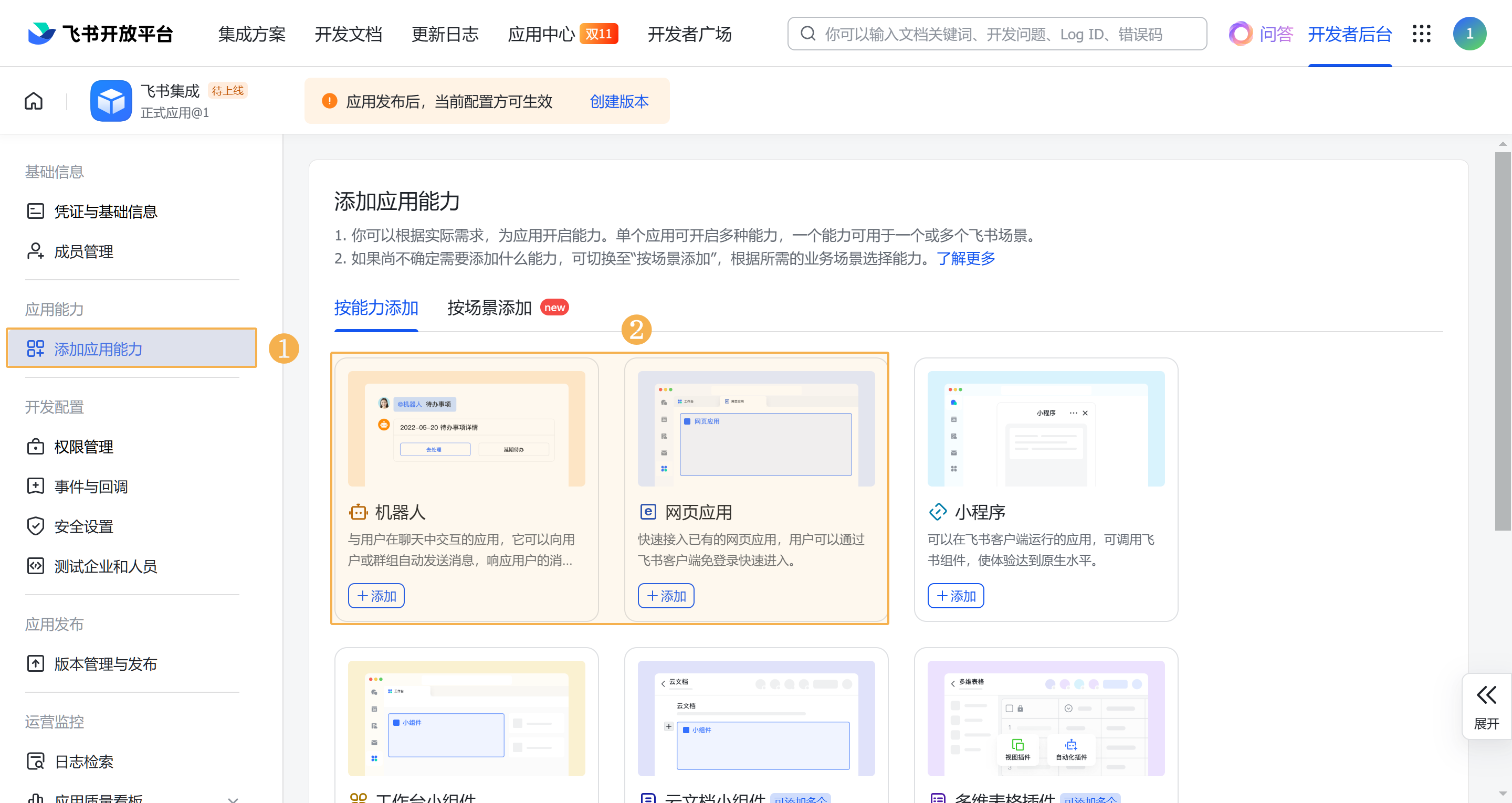
2)进入「网页应用」页面,配置项可任意填写,最终地址需在本产品中配置后才能获取,此处可随意填写,后续步骤中会修改。如下图所示:
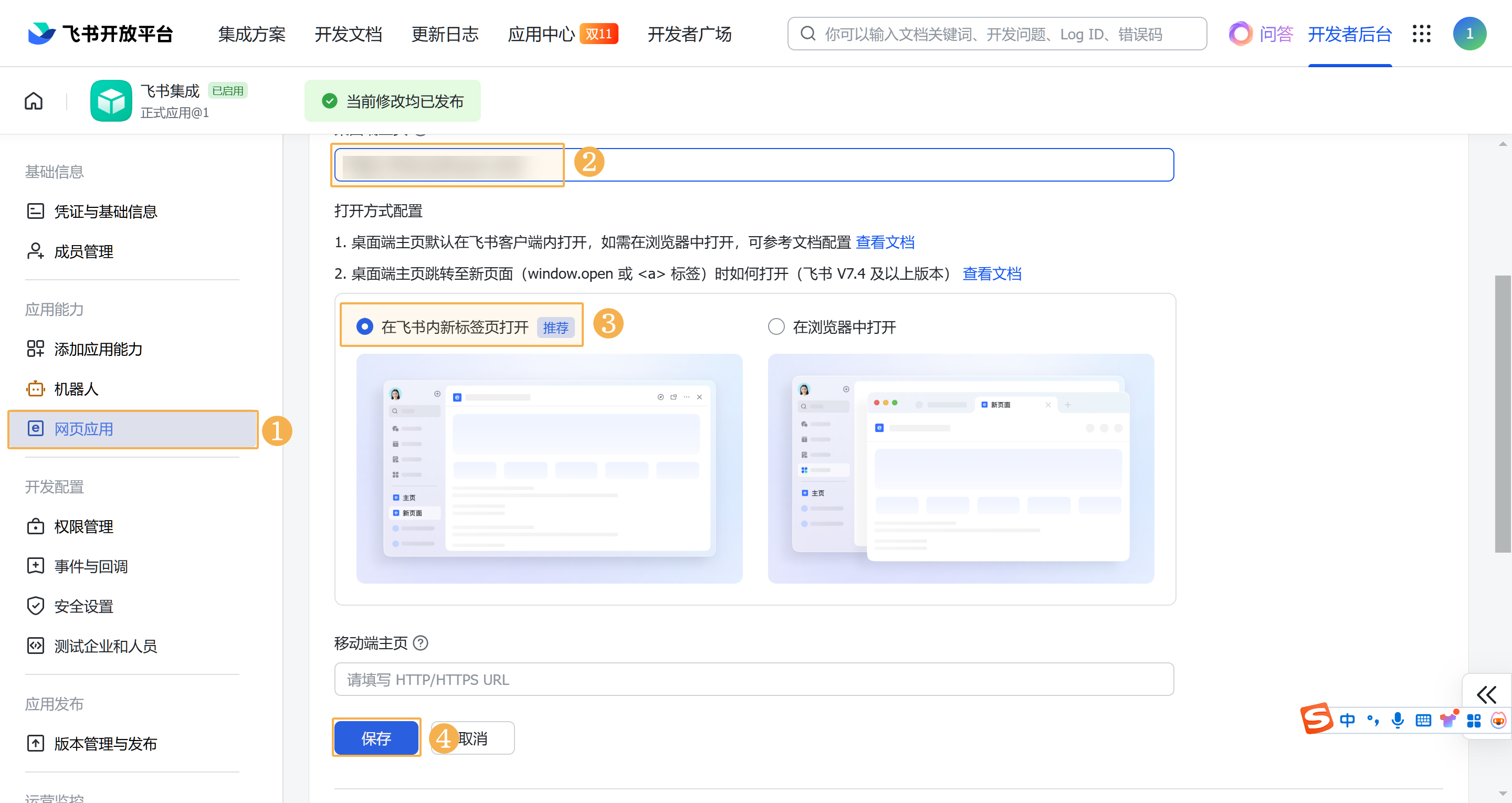
3)完成以上设置后,进入「版本管理与发布」, 点击右侧的创建版本,填写相关信息后发布版本,使配置生效。如下图所示:
注:如果是飞书管理员创建的应用,无需审批。若需要审批,请管理员进行审批并通过。
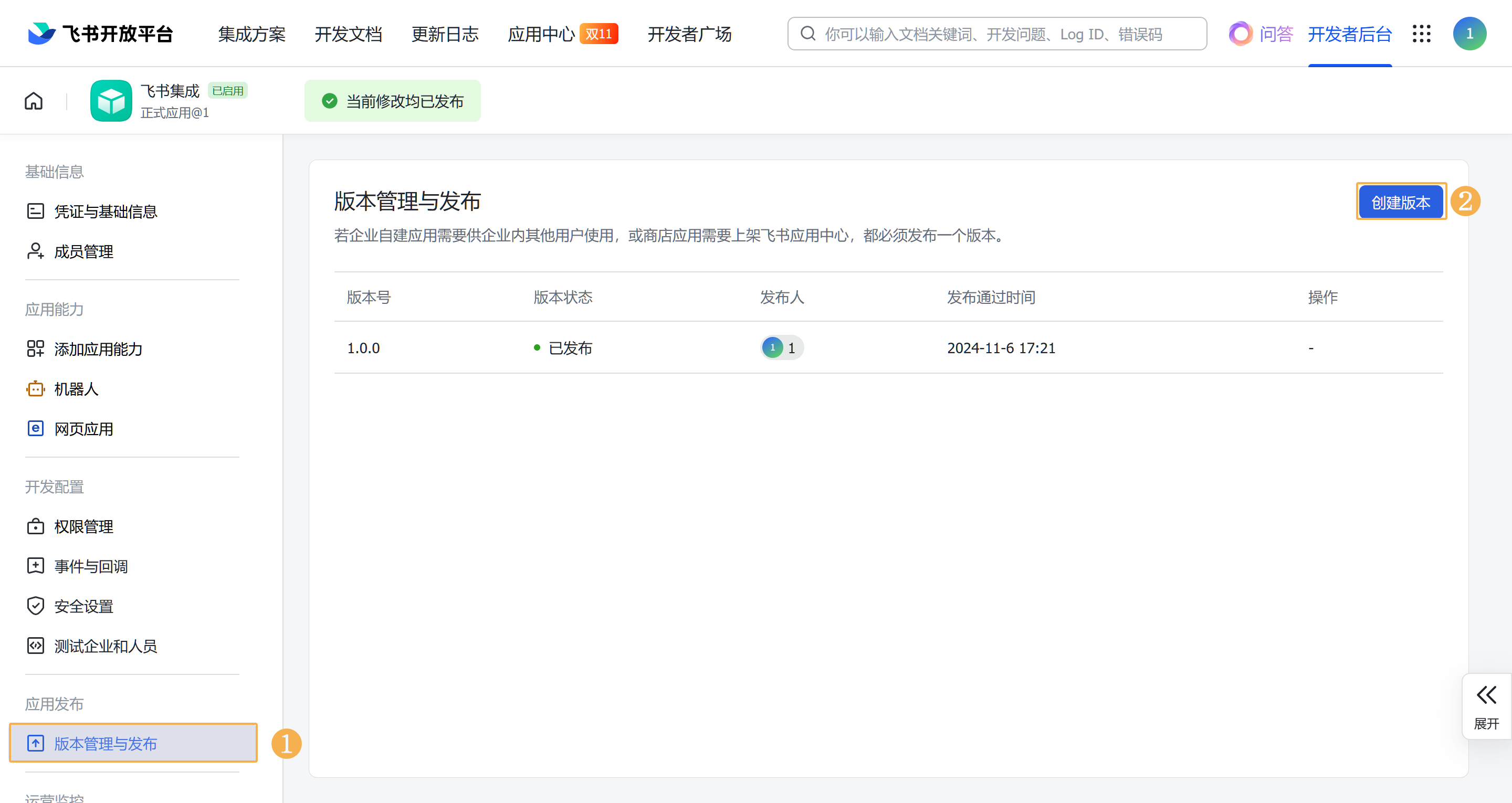
5. 飞书集成配置编辑
1)回到本产品中,请超管进入安全管理页面,开启「飞书集成」。如下图所示:
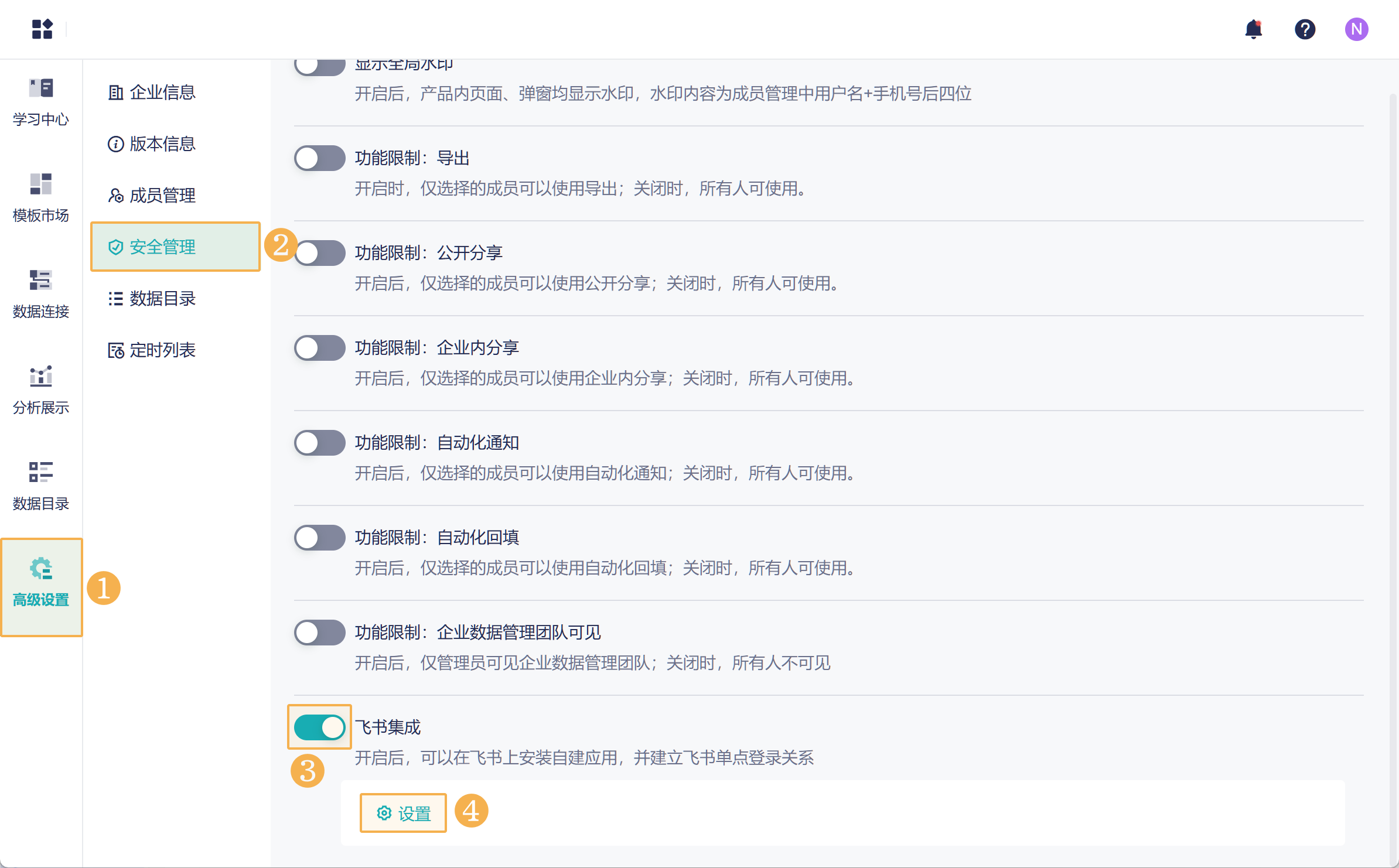
2)将第 2 节获取的 AppID 和 App Secret 填写在弹窗中,点击「下一步」。如下图所示:
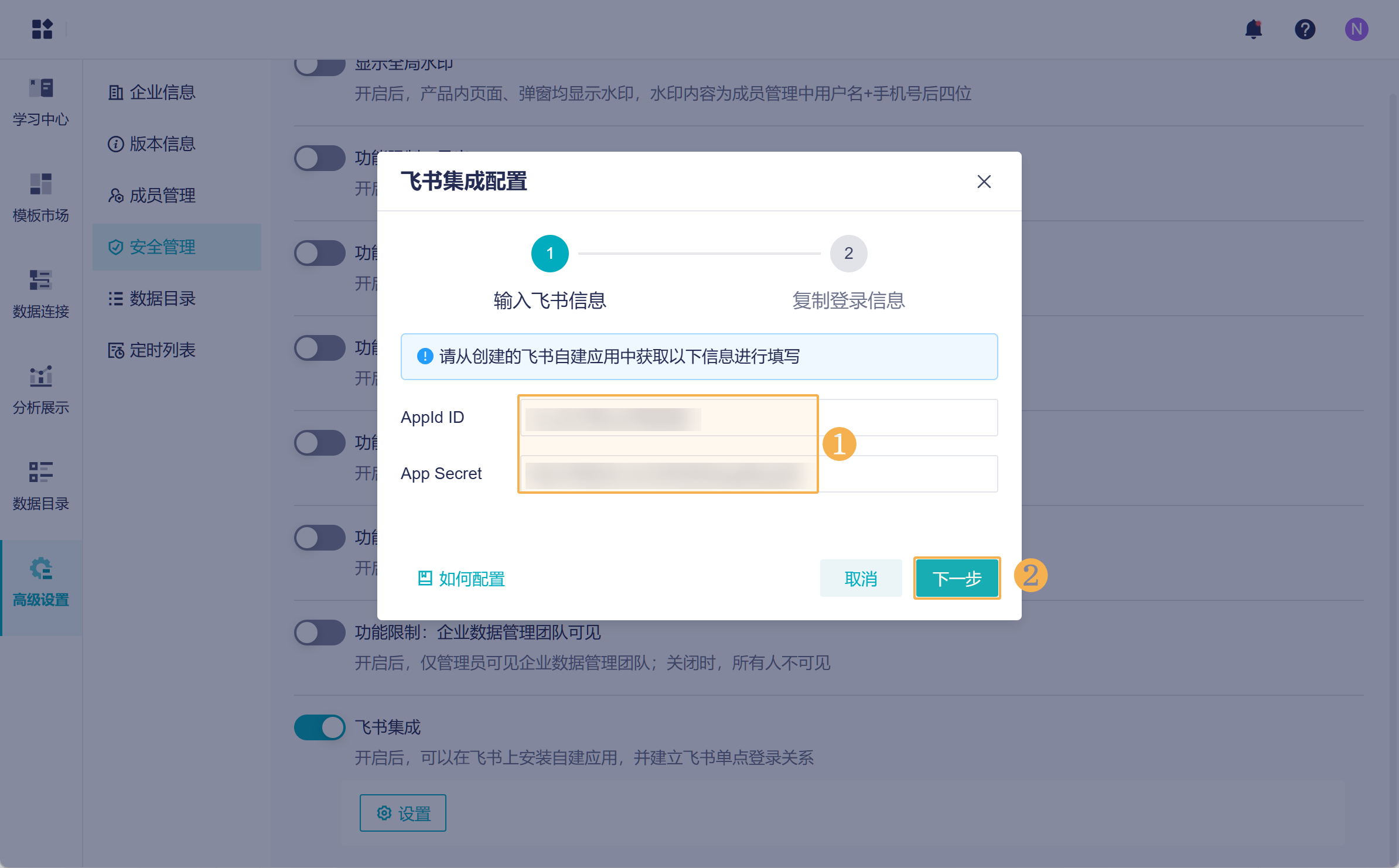
3)复制「重新定向 URL」、「网页应用配置」信息,填写在飞书中。如下图所示:
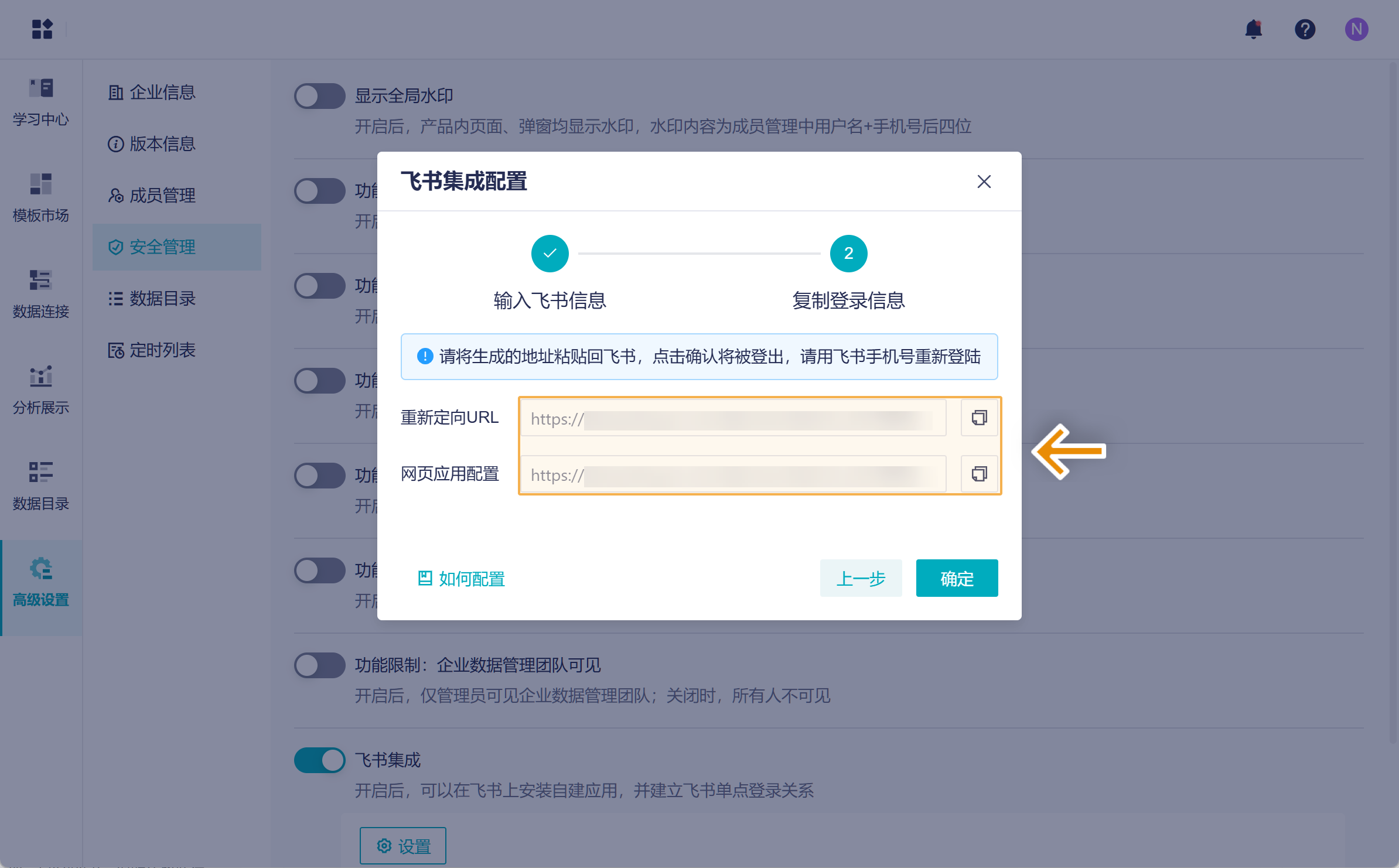
4)回到自建应用中,进入「安全设置」页,将重定向 URL 填写在此处。如下图所示:
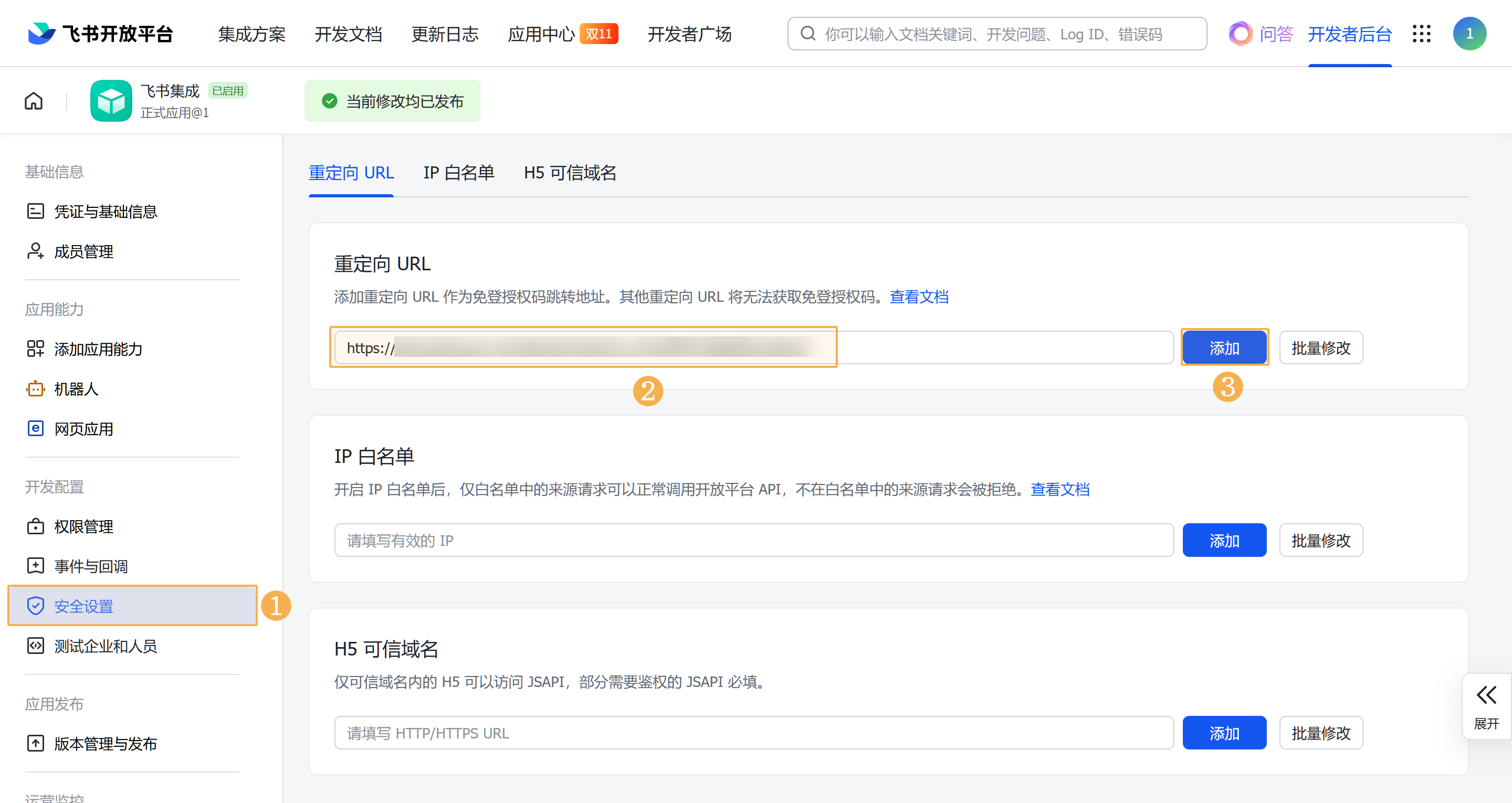
5)进入网页应用中,重新编辑配置,将弹窗中的「网页应用配置 URL 」填写在桌面端主页、移动端主页。如下图所示:
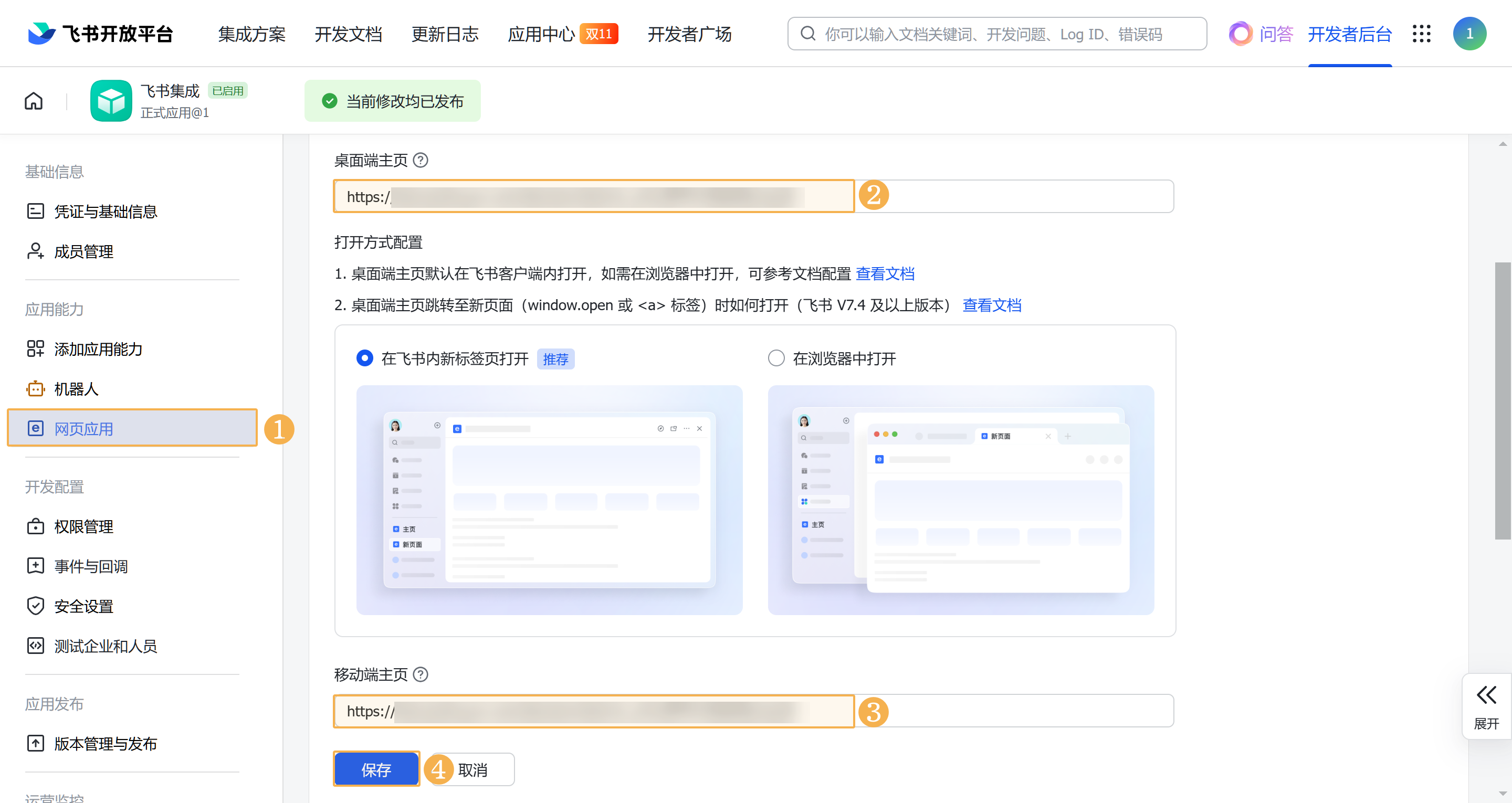
6)信息填写完成后,需要创建一个新版本使配置生效。如下图所示:
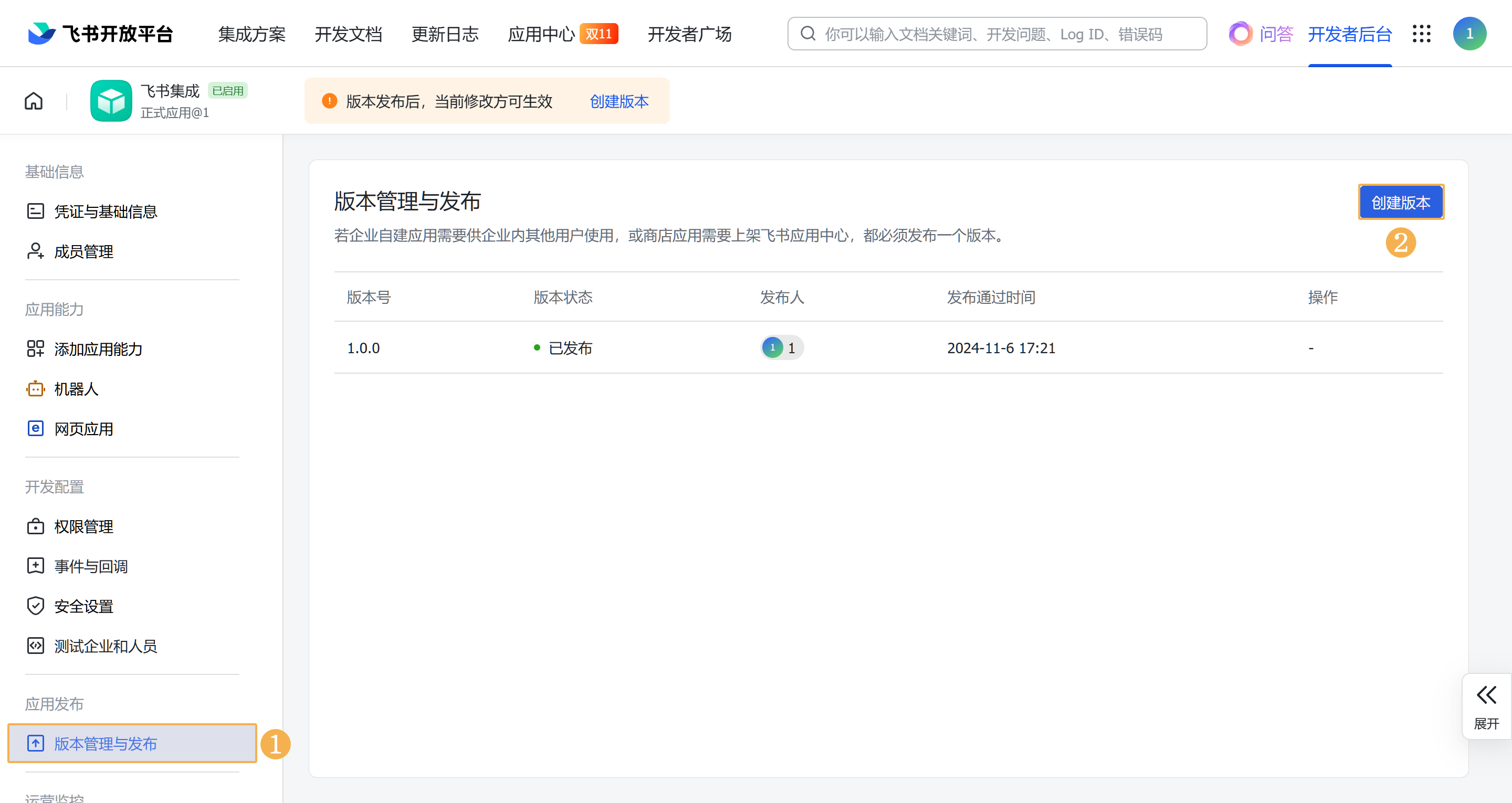
6. 设置通讯录权限范围编辑
访问 飞书管理后台,在「工作台 >应用管理」中找到刚才的自建应用,点击右侧的配置,按需配置通讯录权限,即在本产品中的可同步的企业成员。
| 操作 | 实现效果 |
|---|---|
不勾选保持一致、不配置任何人 | 无法正常同步成员、无法获取成员部门信息 |
| 不勾选保持一致、配置范围与可见范围不一致 |
|
与可用人员范围保持一致 |
|
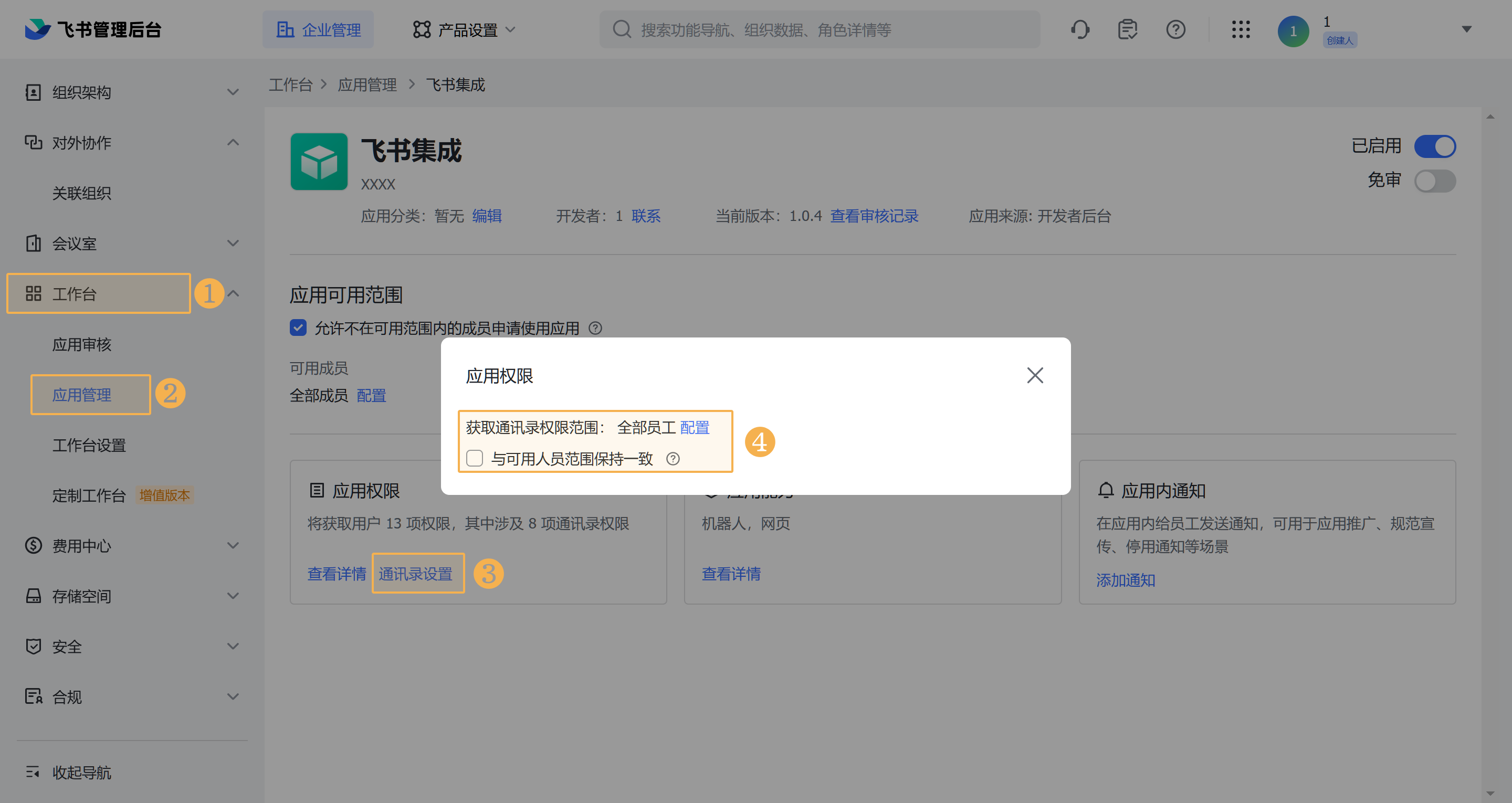
7. 实现效果编辑
7.1 登录使用
1)回到配置界面,点击「确定」。如下图所示:
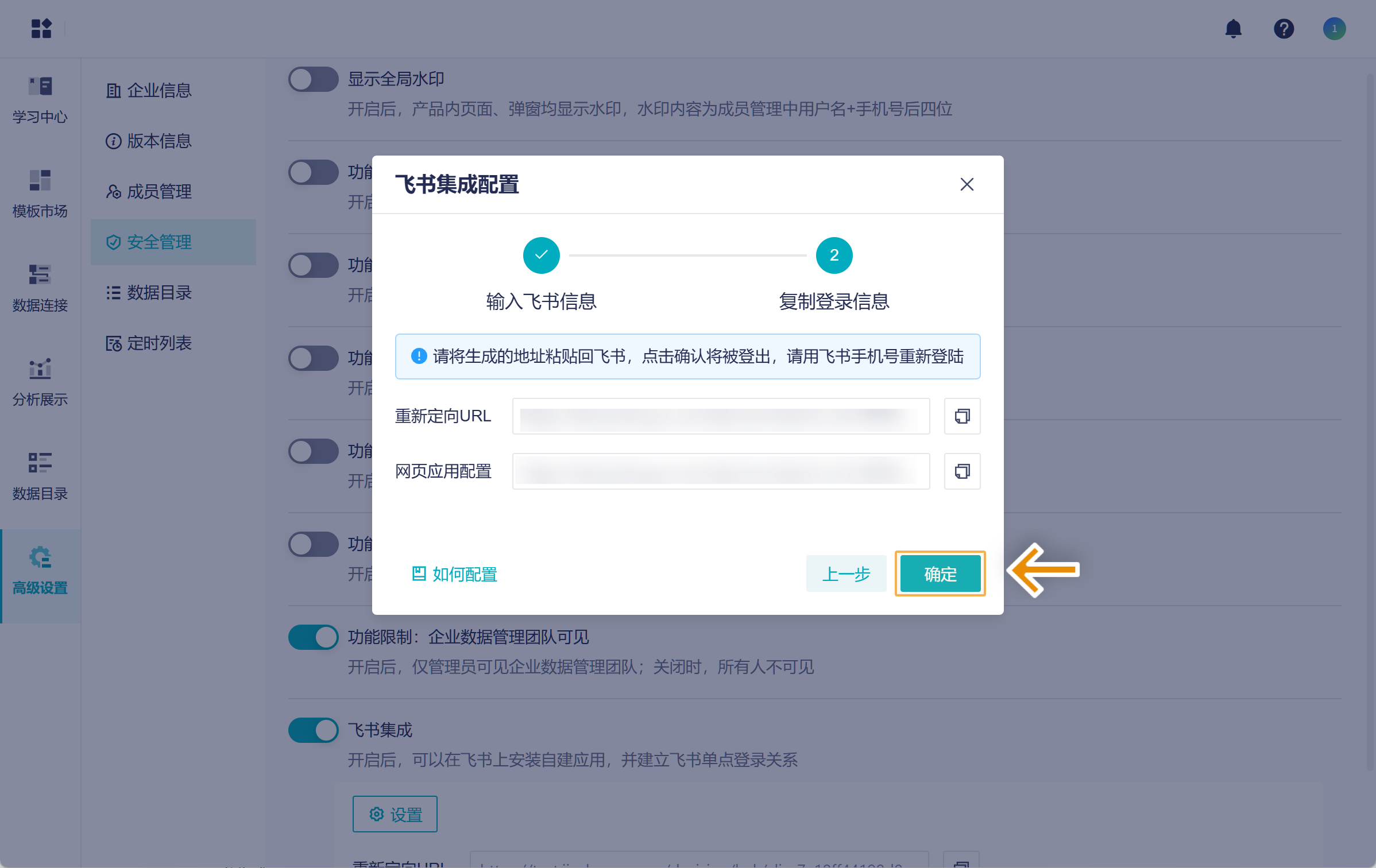
2)在飞书工作台中会展示自建应用,点击即可在工作台中使用本产品。如下图所示:
注:若用户在飞书企业下,同时部署了多个本产品的应用,且出现同时登录的场景,可能会导致工作台企业切换异常,请重新打开应用。
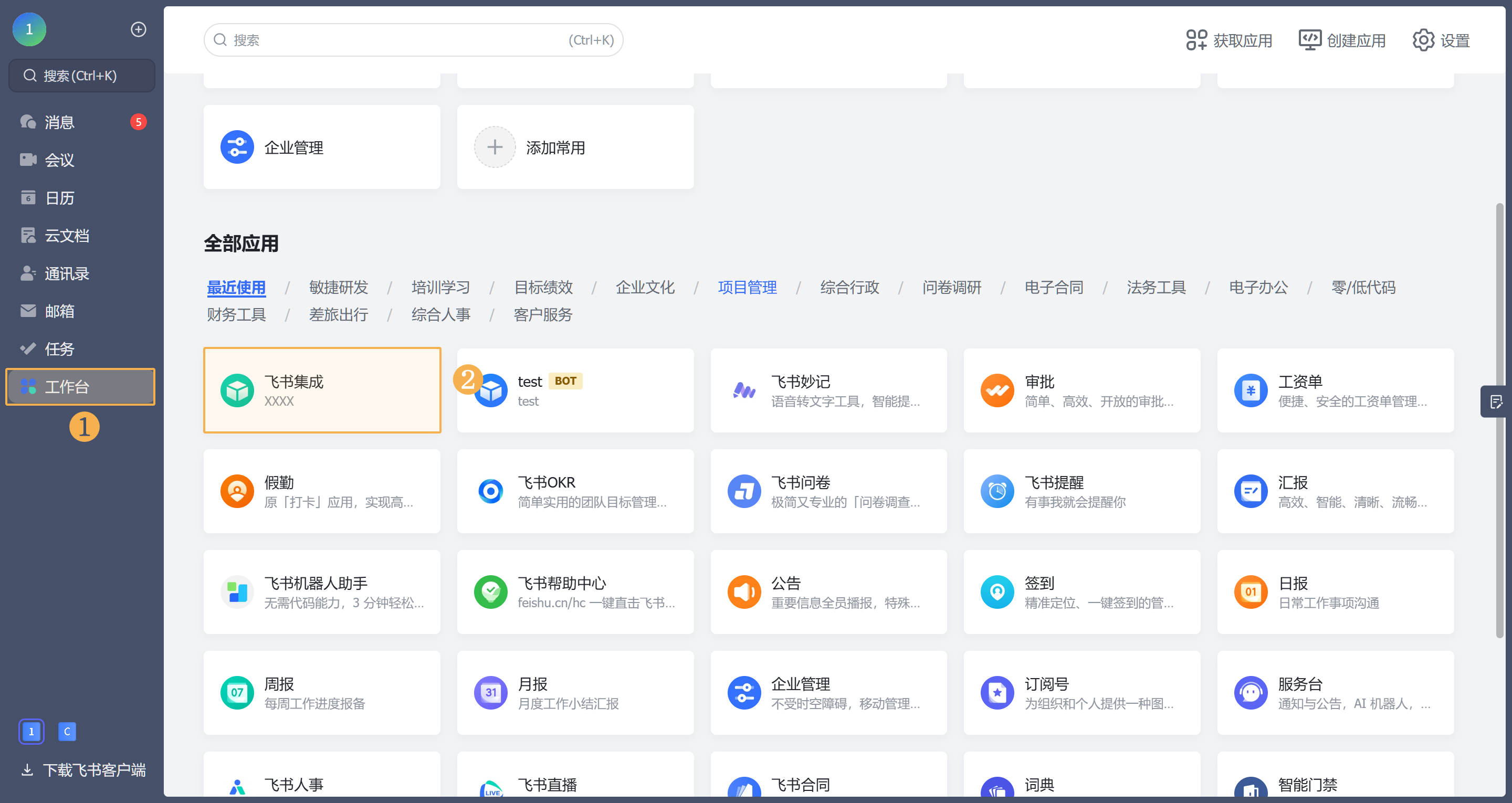
3)如果在浏览器中使用产品,可使用飞书手机号登录,且企业标签会切换成「飞书自建」标签。如下图所示:
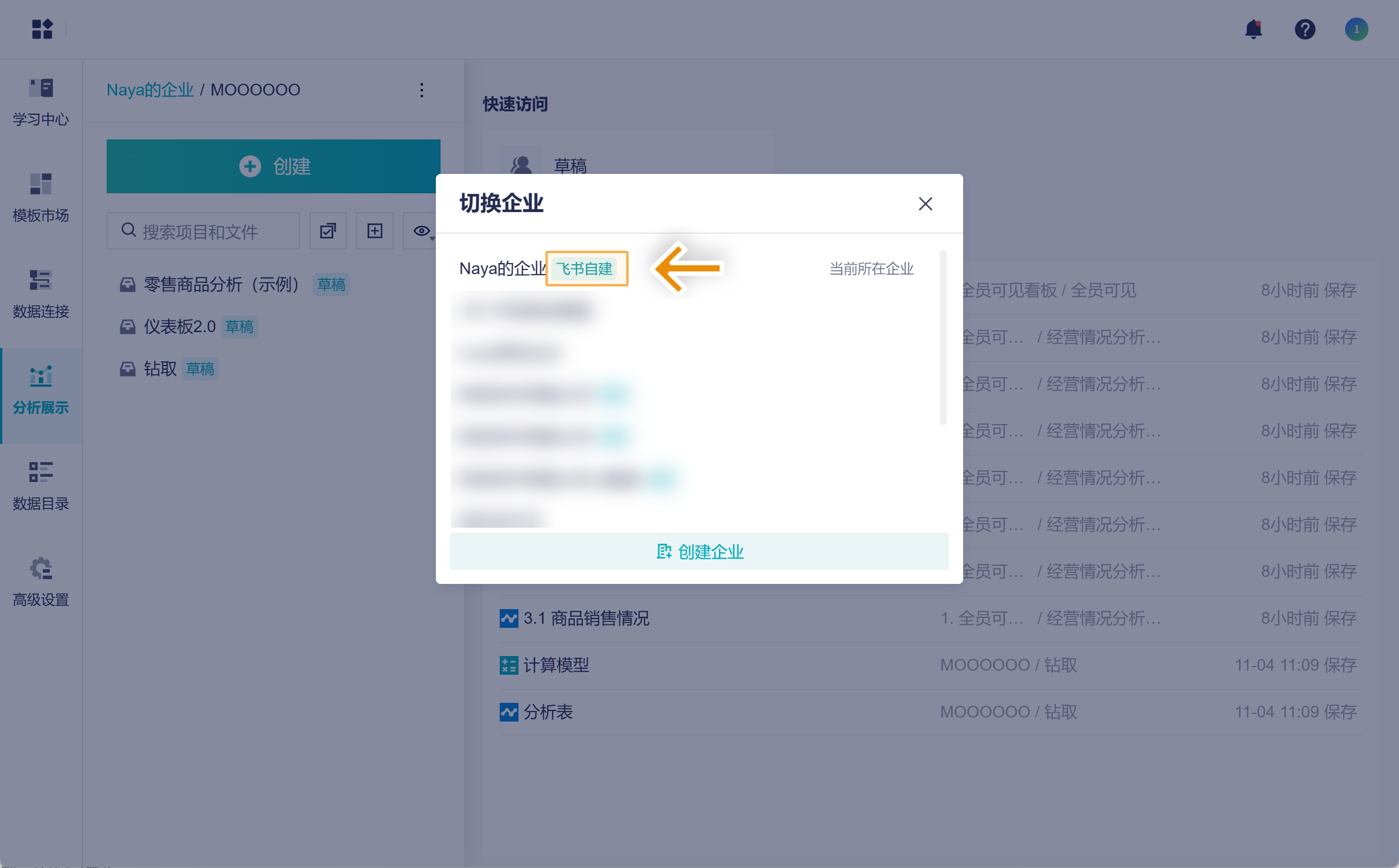
7.2 成员同步
1)设置完成后,进入本产品,在「成员管理」中可以获取「通讯录权限范围」的成员,并获取部门信息。如下图所示:
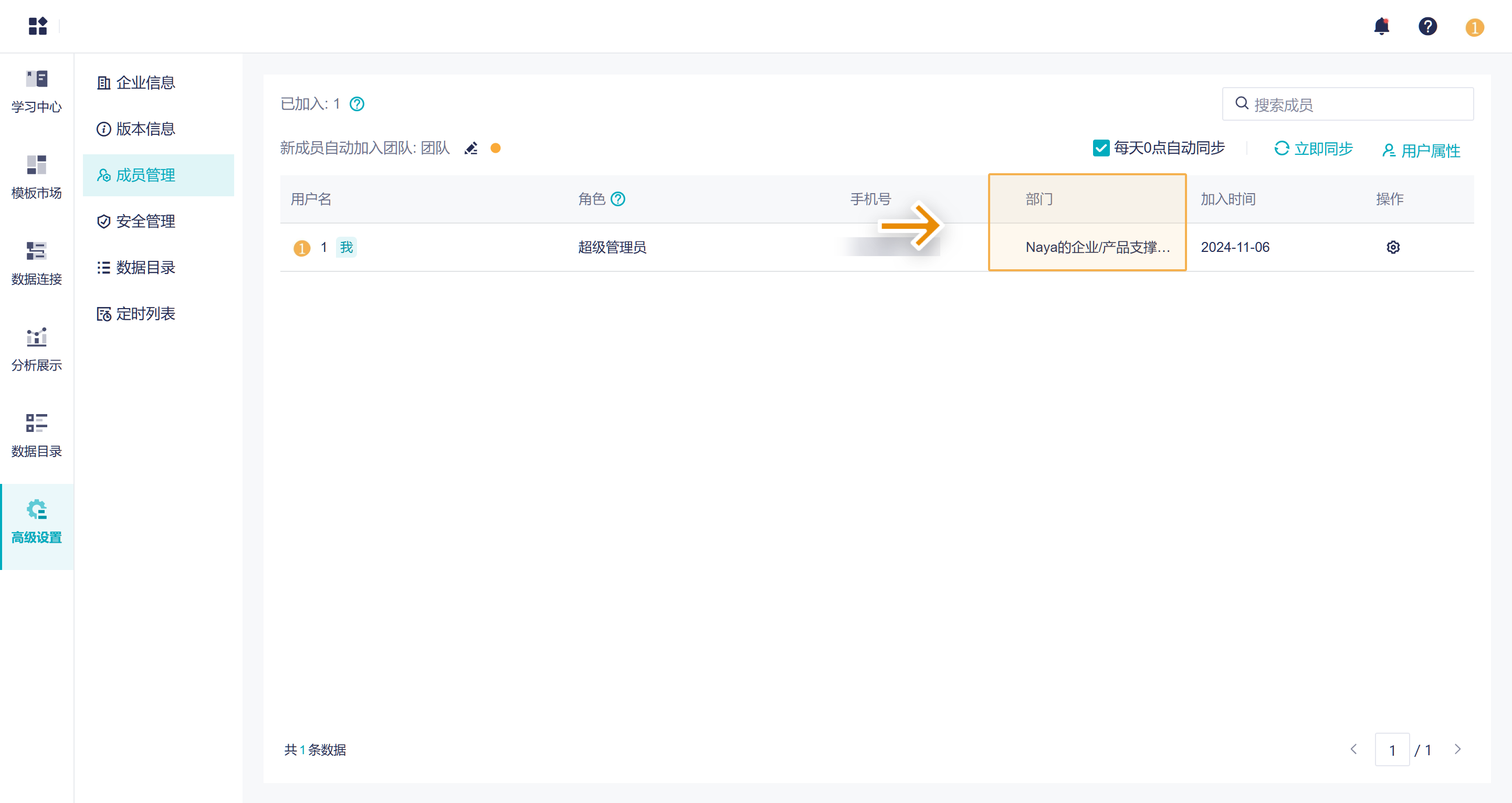
2)若通讯录权限范围发生变化,可点击「立即同步」同步最新成员,或设置「每天0点自动同步」。如下图所示:
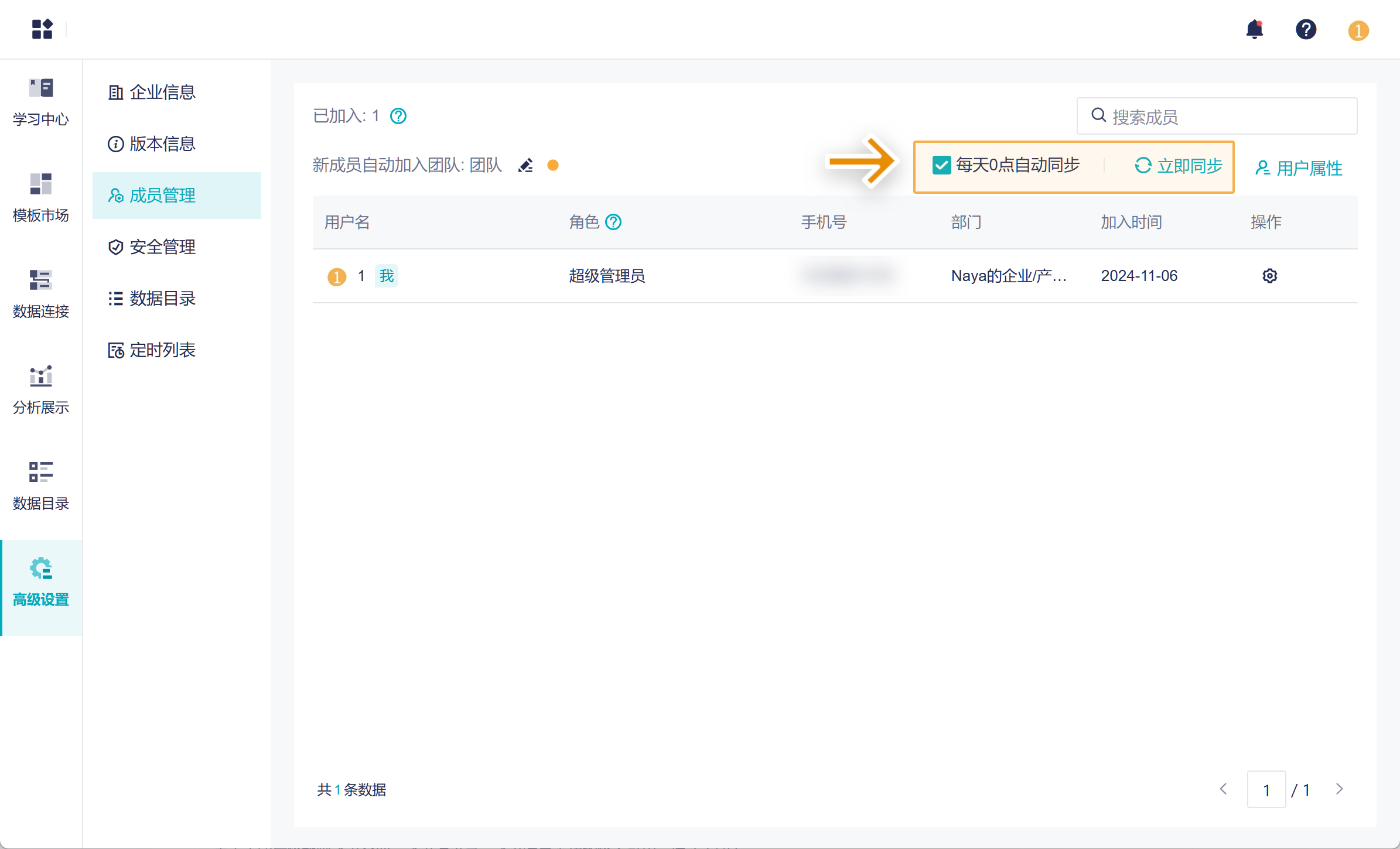
7.3 消息通知
在飞书集成模式下,自动化通知新增「飞书通知」方式,支持自定义发送通知给对应成员,实现每日数据报告或预警通知效果。
详情参见文档:自动化-消息通知
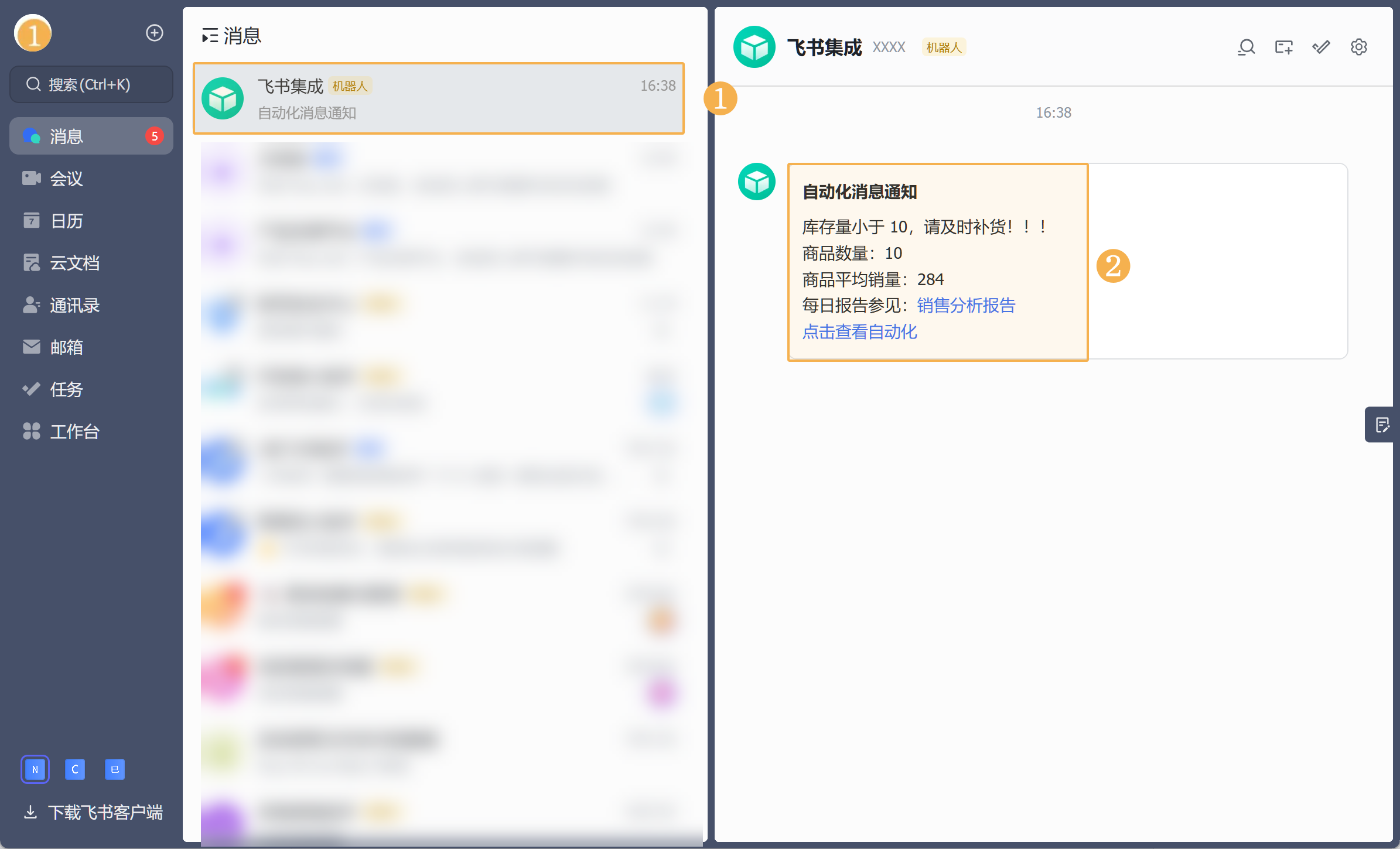
8. 解绑企业编辑
解绑飞书企业后,飞书通讯录、飞书消息等功能将不可用。如需解绑飞书企业,关闭「飞书集成」按钮即可。如下图所示: